Att skapa en time-lapse-video med din iOS-enhet blev mycket lättare (utan hjälp av iOS 8, tänker dig). På tisdag släppte Instagram en fristående app som heter Hyperlapse. Appen är för närvarande endast tillgänglig för iOS-enheter. ursäkta Android-användare, du måste vänta tills Google gör några API-ändringar i gyroskop och kamera, enligt Wired.
När du startade appen för första gången gick du igenom några exempel med tidsfördröjningsvideor och bad sedan om att ge tillstånd för appen att komma åt din kamera och mikrofon. Uppenbarligen saknas behovet av att ansluta appen till ditt Instagram-konto. Det är rätt, Hyperlapse är inte direkt knutet till ditt Instagram-konto - det primära jobbet är att hjälpa dig att skapa videoklipp.
Fångande
Spela in en video via appen är precis vad du kan förvänta dig av en iOS-kameraapp. En knapp på den vita slutarknappen börjar spela in med en annan knapp för att stoppa inspelningen. Strax under avtryckaren märker du två olika tidsindikatorer. Tiden till vänster är den totala tiden som spelats in, medan tiden motsatsen representerar tidsförloppslängden vid standard 6x-inställningen.
Du hittar inte ett alternativ för att aktivera eller inaktivera stabiliseringsfunktionen - den är alltid bakad och in. Och när du har tittat på en video i sitt "ostabiliserade" format, blir du glad att appen är utformad så här.
Redigerar
Omedelbart efter att ha tryckt på slutarknappen för att stoppa inspelningen, startas redigeringsläget. Med en skjutreglage kan du justera videoens hastighet. Med alternativ från 1x till 12x hastighet har du fullständig kontroll över hur snabbt eller långsamt videoklippet spelas upp. Kom bara ihåg att justera uppspelningshastigheten påverkar direkt längden på din video.
Om du vill visa din video utan den medföljande stabiliseringsfunktionen trycker du på skärmen när videon spelas upp. "Ostabiliserad" visas längst ner på skärmen, vilket visar hur mycket bättre du är när du spelar in video i appen.
Delning
Om du markerar kryssrutan sparas videon i kamerarullen, följt av att du uppmanar dig att dela videon med antingen Instagram eller Facebook. Men som du redan vet kan du dela innehåll från din kamerarulle genom olika tjänster.
Om du trycker på den röda "X" kan du ta bort videon eller spara den i appen för redigering senare. Tryck på den blå cirkeln på inspelningsskärmen för att komma åt dina sparade videor.
Om du har en Hyperlapse-video är du ganska stolt över, dela en länk till den i kommentarerna. Jag har en känsla att våra Instagram-flöden kommer att överskridas med denna funktion i minst några veckor.










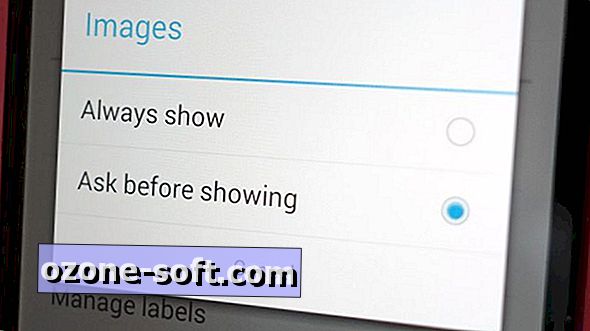



Lämna Din Kommentar